Annons
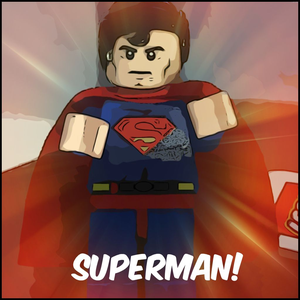 Har du någonsin sett ett foto som har rörts upp och undrat vilka effekter den personen använde för att få det fotot att se så bra ut? Förmodligen den första som kommer att tänka på är Photoshop Adobe Photoshop-kortkommandon 101Oavsett om du är nybörjare eller proffs, kommer dessa kortkommandon för Adobe Photoshop att spara timmar. Läs mer - det är vad alla använder för att få fantastiska effekter, eller hur?
Har du någonsin sett ett foto som har rörts upp och undrat vilka effekter den personen använde för att få det fotot att se så bra ut? Förmodligen den första som kommer att tänka på är Photoshop Adobe Photoshop-kortkommandon 101Oavsett om du är nybörjare eller proffs, kommer dessa kortkommandon för Adobe Photoshop att spara timmar. Läs mer - det är vad alla använder för att få fantastiska effekter, eller hur?
Fastän Photoshop Adobe Photoshop-kortkommandon 101Oavsett om du är nybörjare eller proffs, kommer dessa kortkommandon för Adobe Photoshop att spara timmar. Läs mer är ett bra program, det har sina nackdelar. Photoshop är inte bara mycket dyrt, det har också för många kontroller för vad du förmodligen behöver. Det finns många redaktörer du kan använda - några på skrivbordet och andra på webben. Idag ska vi titta på några av de bästa och gratis online-redigerarna som också råkar vara Chrome-appar och tillägg. Observera att även om vissa är Chrome-appredigerare "appar" har de också en specifik URL som du kan besöka från valfri webbläsare.
Tidigare, Yaara skrev om fem andra webbaserade fotoredigerare Installera inte en bildredigerare: Prova istället dessa molnbaserade fotoredigerareOm du vill få riktigt bra resultat måste du ladda ner någon form av grafikprogramvara eller annan redigeringsapp och lägga den genom dess steg. Men nu kan du göra det mesta av dina ... Läs mer , till exempel PicMonkey och Pixlr Editor. Nancy skrev också en artikel med fokus på fotoredigerare online Skär, retuschera, fyll och skapa nya bilder med dessa fyra online-redigerareDet finns helt enkelt inget att jämföra robusta fotoredigerare som Photoshop eller Gimp med onlinealternativ, men ibland är ett enkelt onlineverktyg allt du behöver för att få jobbet gjort. Vi har satt upp en lista ... Läs mer som innehöll två verktyg som skiljer sig från Yaaras: Croppola och WebInPaint.
I den här artikeln kommer jag att demonstrera funktionerna med en enda bild - originalet är nedan.

Det är svårt att hitta en fotoredigerare som har både fantastiska effekter och alla praktiska verktyg som behövs för fotoredigering. BeFunky är den fotoredigeraren och är förmodligen min favorit runt webbredigeringen för fotoredigering. Gränssnittet är rent och enkelt att använda och det är funktionspaket. 2007, det var bara en webbapp för att teckna bilder beFunky: Teckna dina foton och videor Läs mer (Det visste jag ironiskt nog inte innan jag använde den funktionen för att visa den för den här artikeln), men nu gör det så mycket mer.
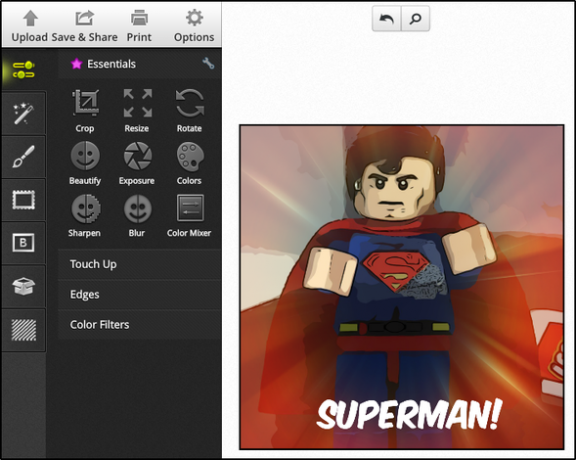
Om du tittar på bilden ovan kan du se hur organiserade alla verktygen är. Det finns ingen stapel spridd över toppen med flera olika ikoner som är svårt att identifiera. Istället är det allt på ett ställe. BeFunky innehåller alla grundläggande väsentligheter från grödor, för att ändra storlek för att rotera och många andra. I själva verket, om du tittar tillbaka på originalbilden, kommer du att märka att den är något krokig, vilket jag kunde fixa med hjälp av Straightener i BeFunky.
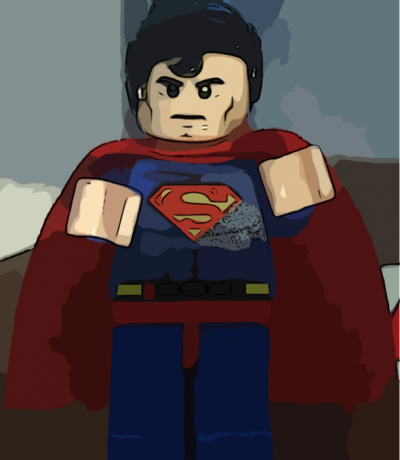
BeFunky innehåller praktiskt taget alla effekter och ramar du kan tänka på, såväl som många textsnitt, texturer och andra "godbitar" som du kan lägga till på ditt foto. Du kan se Cartoonize-effekten på bilden ovan, men om du tittar på funktionsbilden i den här artikeln ser du en annan effekt på fotot som också gjordes med BeFunky.
Naturligtvis kan du ladda upp ett foto från din dator, men du kan också hämta det från din webbkamera, Facebook, Flickr, Photobuck och Picasa. BeFunky kan lagra dina uppladdningar så att du kan komma åt dem senare.
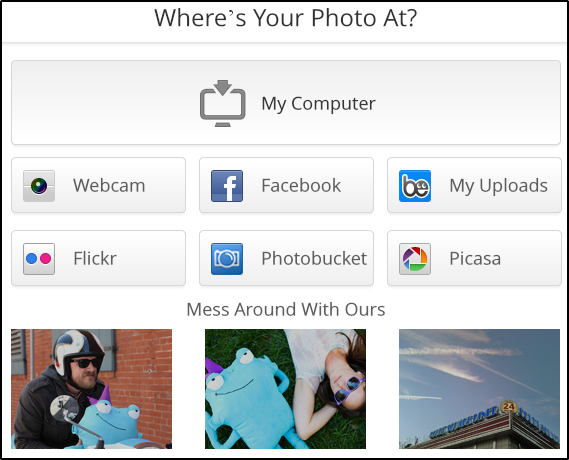
Förutom att ladda ner ditt nyredigerade foto kan du dela det med Facebook, Tumblr, Twitter, Flickr och BeFunkys eget fotogalleri om du vill.
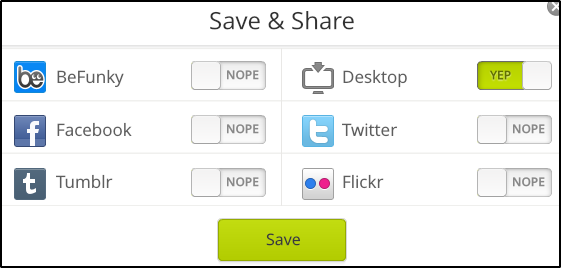
Om BeFunky av någon anledning inte skulle ha varit mitt första val, skulle jag välja iPiccy. Även om gränssnittet inte är lika rent eller modernt som BeFunkys, är det fortfarande lätt att använda och packar en mängd funktioner. Överst finns det sju flikar, var och en med olika redigeringsalternativ.
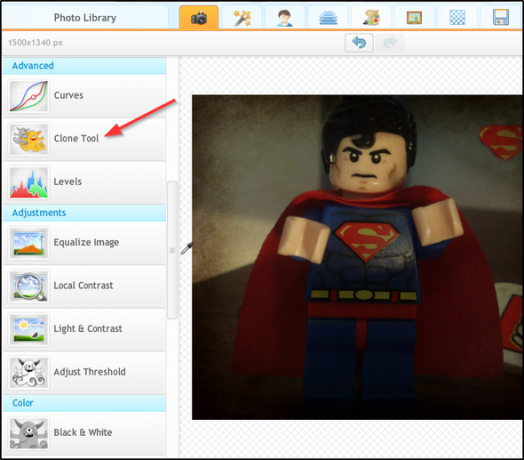
Först finns det Basic Editor, som innehåller verktyg som auto fix, storleksändring, beskärning, rotering och vändning, samt några mer avancerade verktyg som Clone Tool - vilket var mycket imponerande. Du kan se det visas på bilden nedan.

Tips: Leta efter Superman “S” i det övre högra hörnet - jag kopierade det där med det här verktyget.
Det finns mycket fler verktyg, även i Basic-redigeraren. Använd bara bläddringsfältet på sidan av den vänstra panelen för att se dem alla. Fortsätter vi till de andra flikarna, nästa gång har vi fliken Fotoeffekter, där du hittar alla filter. Efter fliken Fotoeffekter har vi Retusch-fliken, som innehåller verktyg som röda ögonfixer, rynkborttagare, fläckfixer osv. Den här fliken innehåller också klonverktyget.
Vill du göra mer avancerad redigering, till exempel att lägga till ytterligare lager? Du kan med nästa flik, Blender, som också låter dig lägga till text och klistermärken. Nästa flik, Painter, kommer att se bekant ut eftersom den är mycket lik den för det traditionella Paint-programmet i Windows.
Nästa har vi ytterligare två flikar som troligen kommer att vara mycket användbara: ramar och strukturer. Det är här du kan lägga till gränser och eventuella ytterligare ändringar i fotona, till exempel repor, skrynkligt papper, etc. Och slutligen finns det fliken för att spara ditt foto på din dator. Från den här sidan kan du också ladda upp den till Facebook och Flickr och få bildlänken för att dela någon annanstans.
Pix: Pixel Mixer [Ingen längre tillgänglig]
Om du letar efter en enkel fotoredigeringsapp - utan många funktioner, men bara en för fancy effekter, är Pixel Mixer definitivt en du bör prova. När du öppnar appen kan du ladda upp en bild från din dator eller kamera.
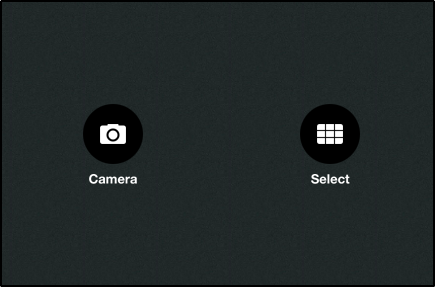
När du har laddat upp din bild kan du börja redigera den genom att välja mellan de 31 filtren, 24 filmlagren och 16 tillgängliga bilder. Dessutom kan du lägga till flera filter i en bild.
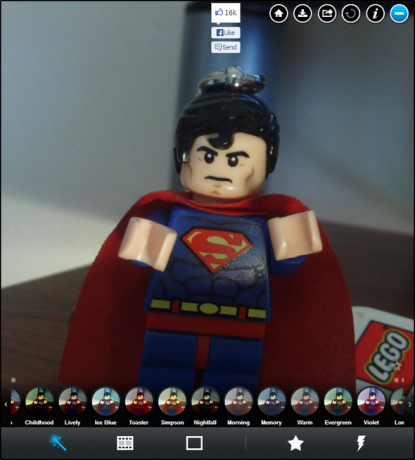
Nedan visas bilder som visar de olika filmlagren (toppbild) och ramar (nedre bild)
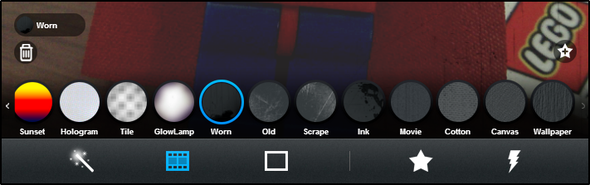
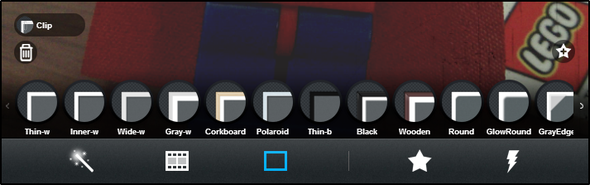
Det finns också en slumpmässig knapp som väljer en slumpmässig kombination. Jag gillar verkligen den här funktionen eftersom det är ett utmärkt sätt att snabbt experimentera med hur olika filter och filmlager ser ut tillsammans.
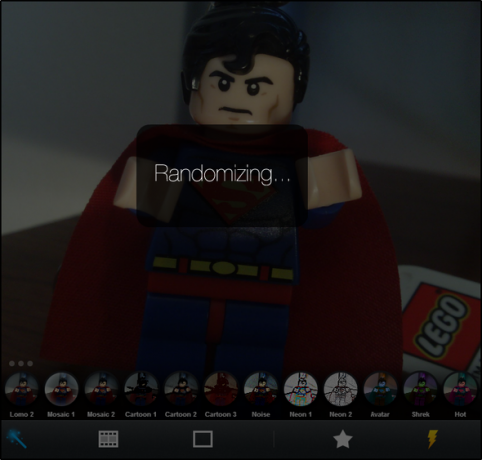
Du kan enkelt lägga till och ta bort allt genom att klicka på effektens etikett till vänster på bilden, oavsett vilken skärm du är på. Om du gillar en viss kombination av effekter kan du spara dem i dina favoriter genom att klicka på stjärnan. Och slutligen kan du dela med Facebook eller ladda ner bilden till din dator med de runda knapparna i det övre högra hörnet.
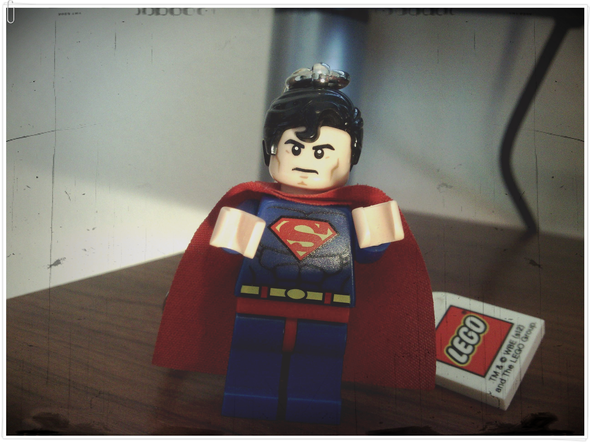
DRICKS: Se till att beskära, rotera, räta ut eller göra andra liknande ändringar innan du laddar upp och redigerar fotot i Pixel Mixer eftersom det inte har något av dessa fotoredigeringsverktyg. Som du kan se på demofotot ovan är det fortfarande något krokigt och inte alls beskuret jämfört med foton gjorda i iPiccy och BeFunky.
Psykopaint heter lämpligt, eftersom det är en annan typ av fotoredigerare. Om du letar efter en redaktör med grundläggande redigeringsfunktioner och massor av filter att välja mellan är det inte det du vill ha. Men om du vill göra abstrakta målningar på din dator med hjälp av en webbapp och är nyfiken på att se vad alla Psykopaint erbjuder, bör du definitivt undersöka den. Jag ska vara ärlig, Psykopaint intresserar mig inte så mycket, men det är väldigt unikt och jag känner att det förtjänar att vara med på listan.
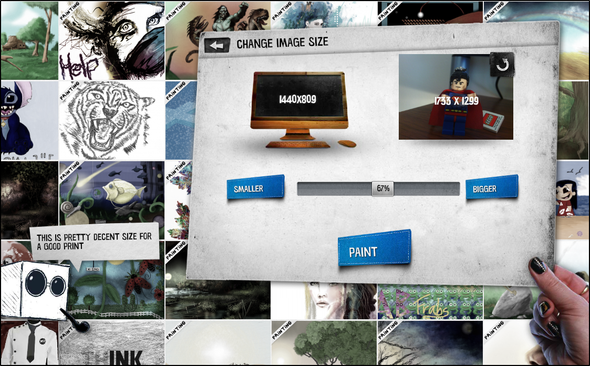
När du laddar upp en bild blir du ombedd att välja den storlek du vill ha. Det här är ganska trevligt eftersom du kan göra bilden mycket större (eller mindre) utan snedvridning - perfekt för att skriva ut din konst.
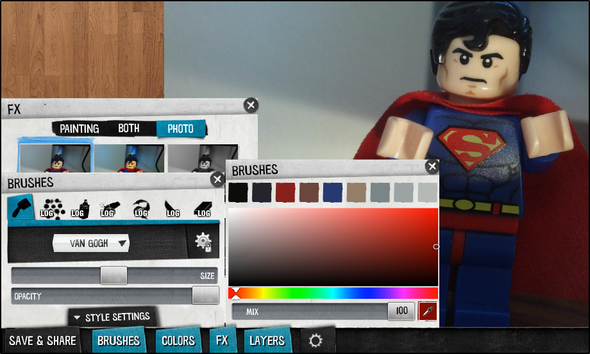
Det finns några bra funktioner: Borstar, färger, lager och FX (effekter). Det primära fokuset för Psykopaint är att måla med penslarna.
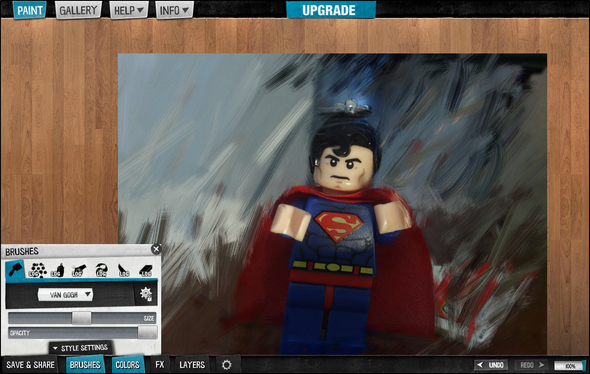
Jag är uppenbarligen inte så bra och de erkänner till och med att det inte är lätt i början, men med lite övning kommer du att bli bättre.
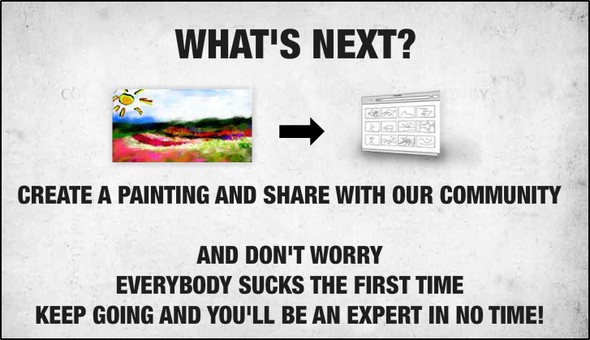
Dess unika slutar dock inte där, Psykopaint har också några ganska fantastiska alternativ som genvägar och förmågan att spela in och spela upp din målning.
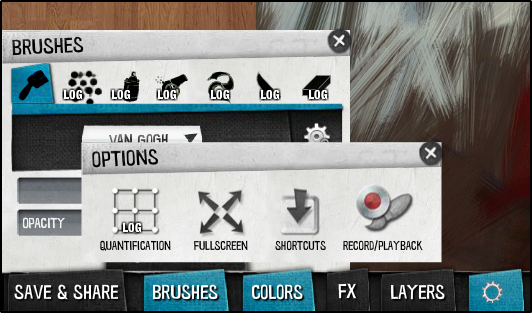
Flyga Photo Editor för Facebook [Förlängning]
Facebook har blivit en av de populäraste platserna att posta bilder. Så, om du kan redigera ett foto som redan har lagts och sedan publicera det som ett nytt utan att behöva ladda ner det eller importera det till en annan fotoredigerare? Fly Photo Editor gör att du kan göra det. Klicka bara på Fly Editor-knappen under fotot (bilden nedan) och börja redigera.
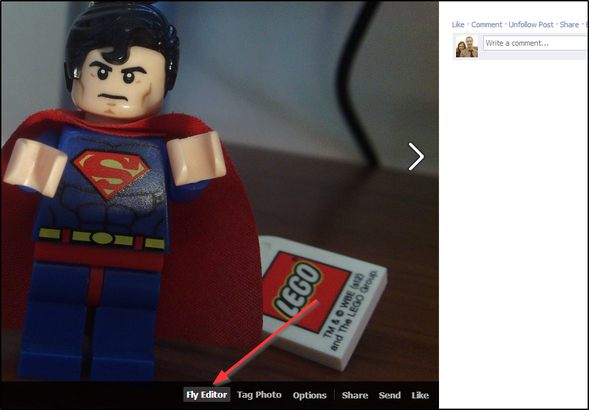
Fly Editor drivs av den populära fotoredigeraren Aviary, så det är därför den har så imponerande funktioner som olika förbättringar, effekter, ramar, klistermärken och grunderna som beskära, ändra storlek, rotera och fokus. Du kan också justera ljusstyrka, kontrast, mättnad, värme och skärpa och lägga till stänk, ritningar och text. Andra modifieringar inkluderar redye och fläckar borttagning, och vitningsverktyg.
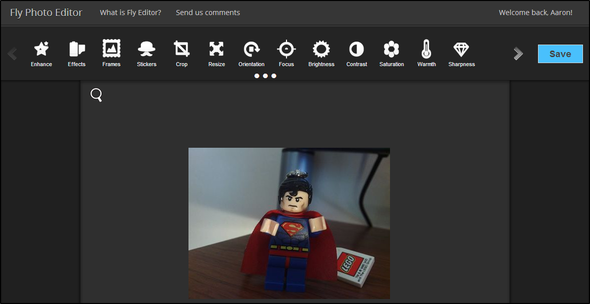
Slutligen måste du logga in med Facebook för att spara fotot. Observera att det här verktyget fungerar genom att publicera fotot tillbaka till din Facebook-profil. Så om du inte vill att fotot ska ses av andra (eller bara en specifik grupp), se till att du väljer inställningen när det ber om tillåtelse att posta på din räkning till "Only Me" (eller den önskade gruppen människor) istället för "Vänner".
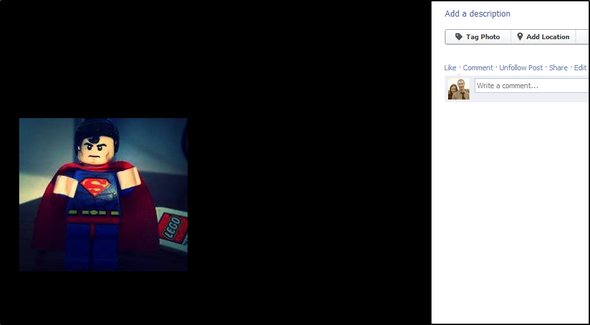
Slutsats
Du kanske först tror att du inte gillar att krassla med alla de snygga filter och touch-ups som verkar ha övertagna foton på webbplatser med sociala medier, dock - majoriteten av dessa Chrome-bildredigeringsappar gör mycket mer än den där. Jag ville betona att att helt enkelt beskära och räta foton också är ett viktigt attribut för fotoredigerare och jag känner att de gör ett foto bättre. Som sagt, filter har sin plats, och även om jag inte är en tung filteranvändare tycker jag om att röra upp foton för att förbättra och uppmärksamma det.
Har du en favoritbildredigeringswebb-app eller webbplats? Dela gärna i kommentarerna nedan!
Aaron är en veterinärassistent med sin huvudsakliga intresse för djurliv och teknik. Han tycker om att utforska naturen och fotografera. När han inte skriver eller hänger sig åt teknologiska fynd över hela webben, kan han hittas bomba ner på fjällsidan på sin cykel. Läs mer om Aaron på hans personliga webbplats.